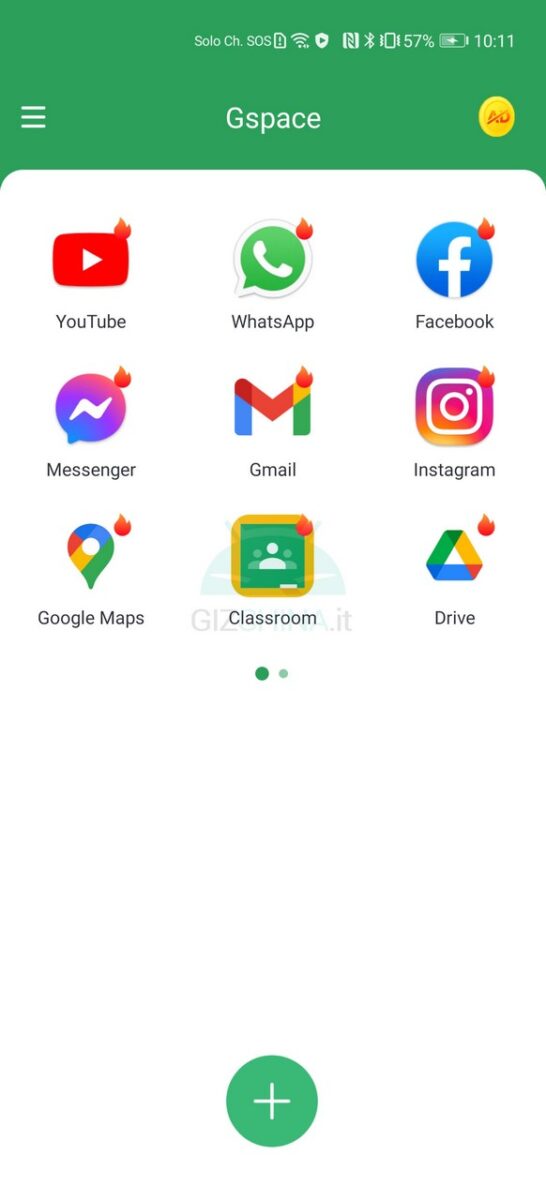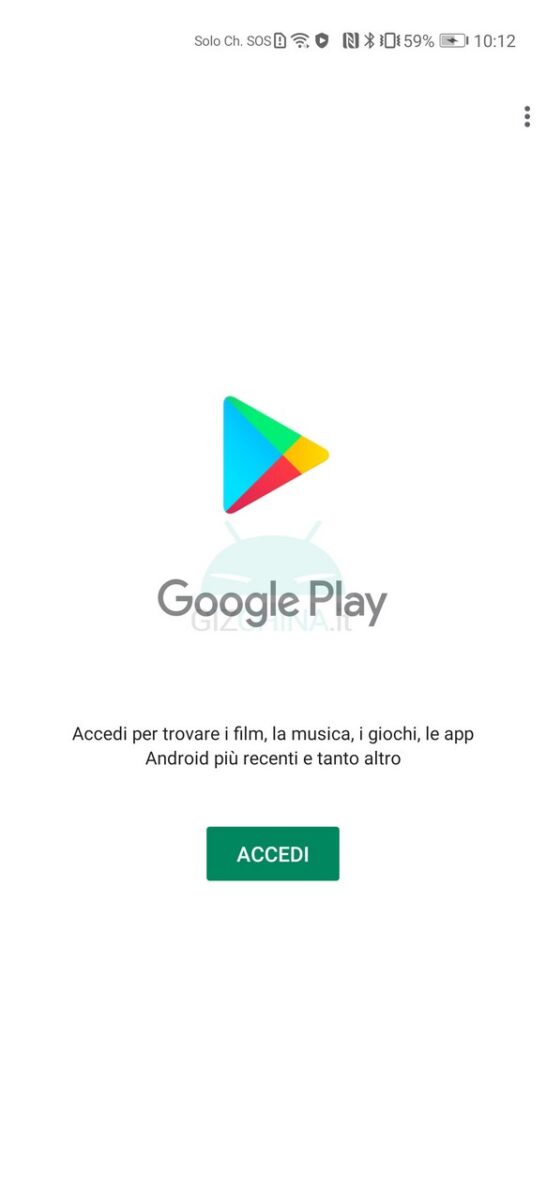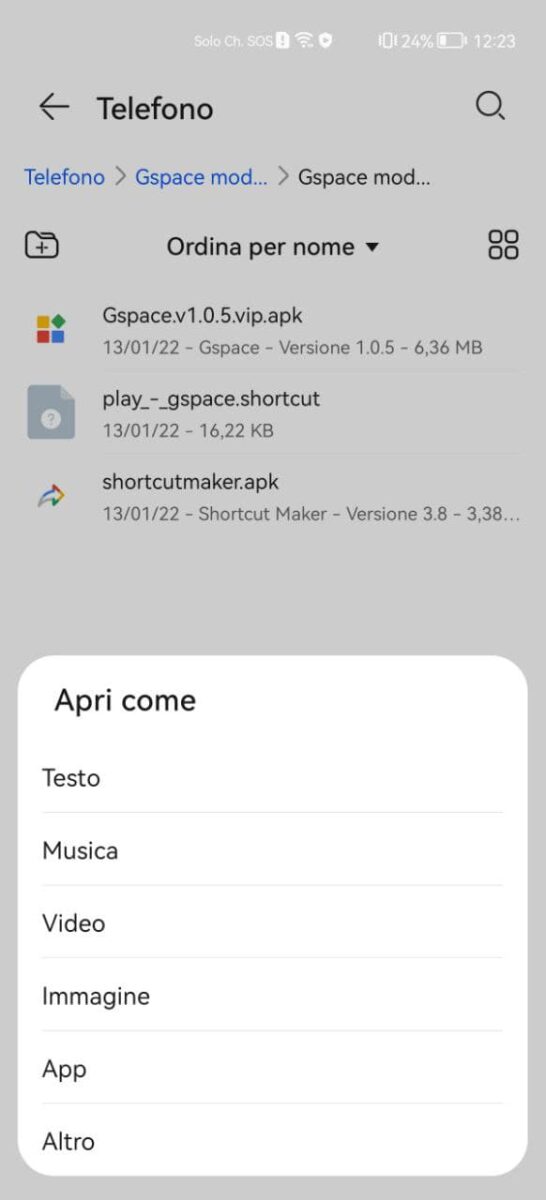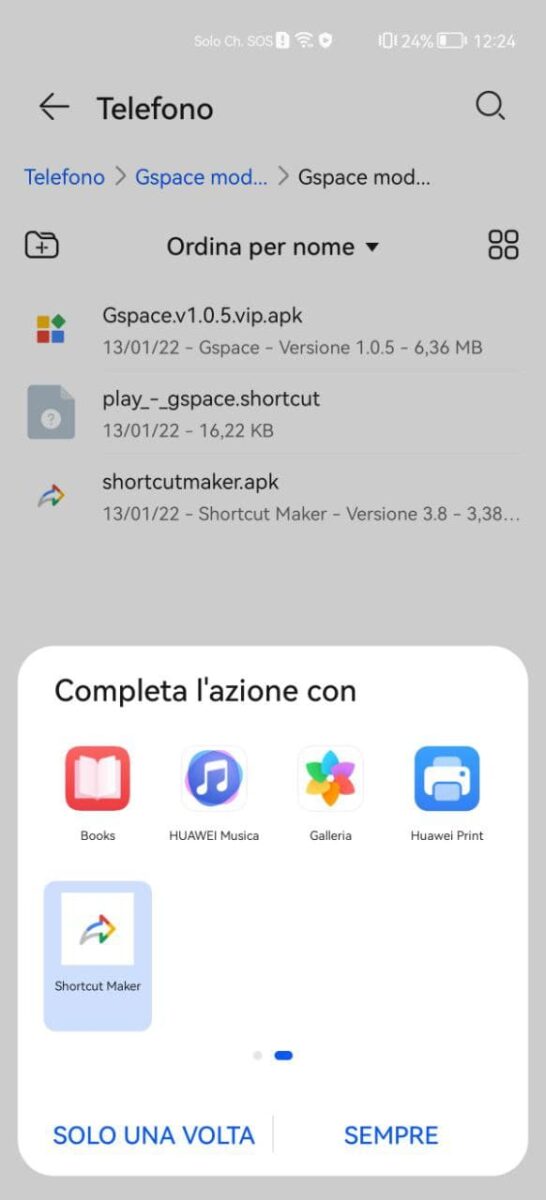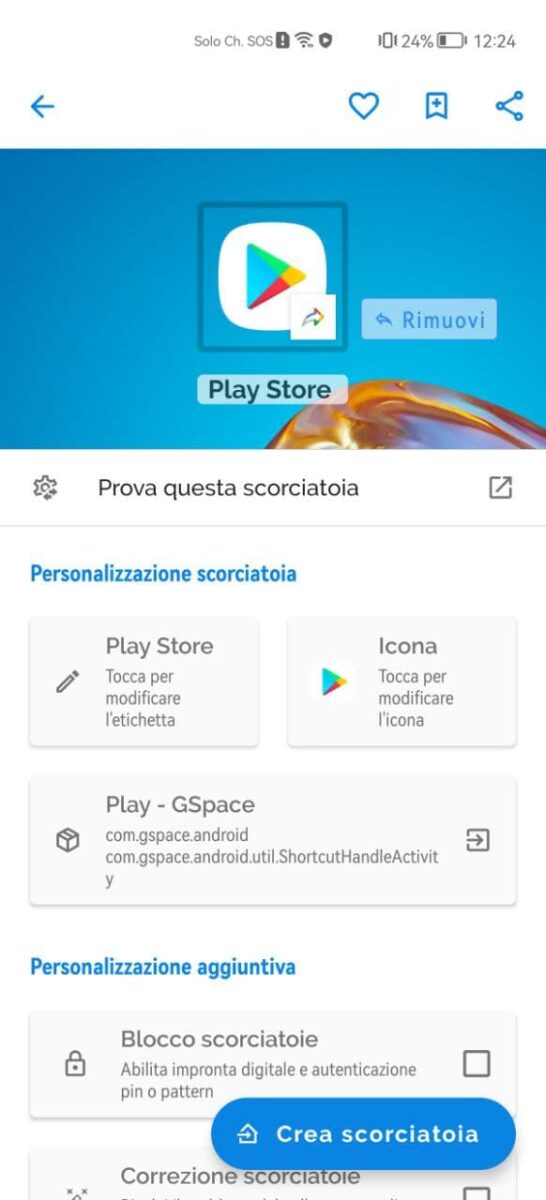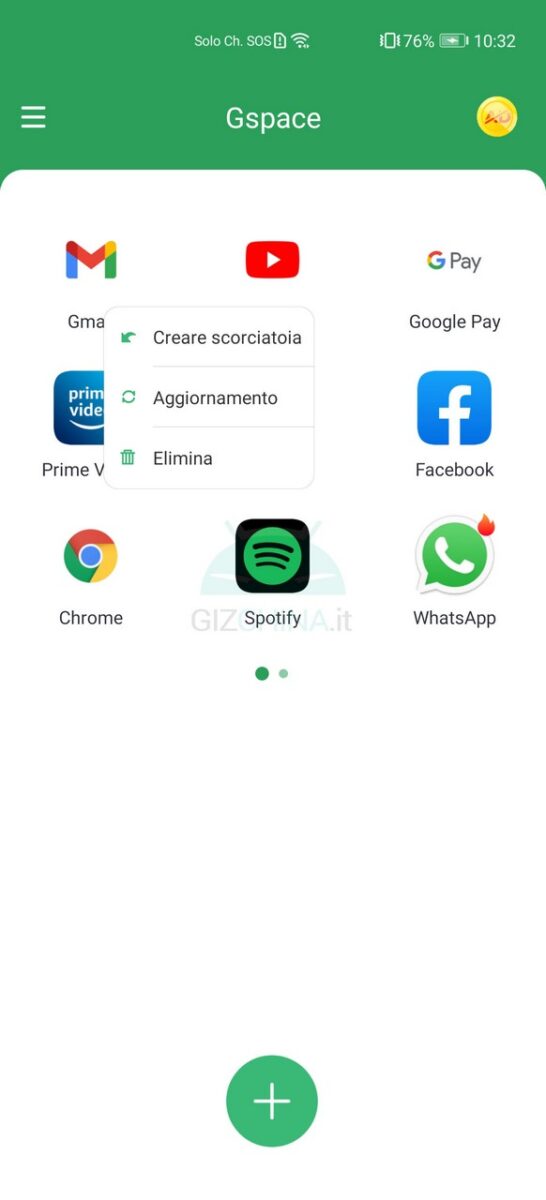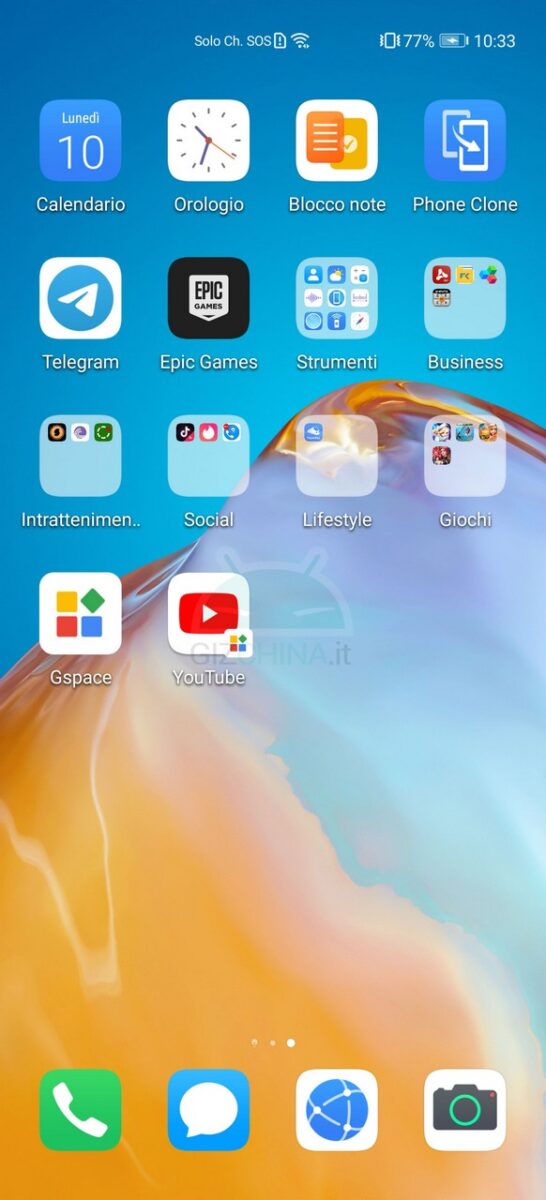In questa guida torniamo a spiegarvi come installare Play Store e app Google sugli smartphone Huawei e Honor che ne sono sprovvisti. Da quando il ban USA è stato inferto all’azienda cinese, tutti gli ultimi smartphone commercializzati devono necessariamente basarsi esclusivamente sugli Huawei Mobile Services. Questo significa niente Gapps, niente Play Store e l’incompatibilità con servizi bancari ed altri malfunzionamenti che ne possono derivare.
Nonostante la compagnia si stia prodigando per compensare queste assenze con la propria piattaforma AppGallery, molti ne accusano la mancanza. Proprio per questo, per quanto non in maniera ufficiale, vi vogliamo spiegare il nuovo metodo funzionante che permette di riportare l’ecosistema Google sugli smartphone bannati.
Ultimo aggiornamento: marzo 2022
Come installare Play Store app Google su smartphone Huawei o Honor
A mesi di distanza dal precedente metodo per installare i servizi Google su Huawei ed Honor, quello di cui vi parliamo oggi si basa su Gspace. Si tratta di un’app che consente di aggiungere uno spazio virtuale sul tuo smartphone, il quale è abilitato all’installazione del Play Store e delle app Google. Questo significa la possibilità di poter fare l’accesso col proprio account Google ed installare qualsiasi Gapps, come YouTube, Gmail, Chrome, Maps, Drive e così via.
Il bello di questo metodo è che è veramente molto semplice da attuare e alla portata di tutti. Niente procedure strane e ripetitive, dato che il tutto si svolge in pochi secondi. In questo modo potrete aggiungere al vostro smartphone Huawei funzionalità che normalmente vi sarebbero impedite.
Modelli compatibili
Per quanto riguarda gli smartphone compatibili con il nuovo metodo (ricordiamo, si tratta di una soluzione non ufficiale), questa procedura dovrebbe funzionare su quasi tutti i dispositivi rilasciati con i soli HMS. I terminali interessati sono:
- Huawei P40, P40 Pro, P40 Lite, P40 Lite 5G
- Huawei Mate 30 Pro, Mate XS
- Huawei Y6, Y6p, Y5
- Huawei MatePad 10.1, MatePad Pro
Per quanto riguarda i terminali Honor, al momento pare che la procedura non sia supportata ma nulla vieta di fare un tentativo. Specialmente per quei dispositivi che condividono lo stesso hardware dei modelli succitati.
Guida all’installazione
La prima cosa da fare è ovviamente scaricare ed installare l’app Gspace sul vostro smartphone Huawei. Per quanto l’app sia presente sull’AppGallery, vi invito a scaricare la versione moddata, in quanto è priva di pubblicità.
Una volta scaricato il file ZIP, estraetelo e avrete tre files. Il primo da utilizzare chiama “Gspace.v1.0.5.vip“: installate l’app, concedetele i permessi (altrimenti le app che poi installerete potrebbero non funzionare) e avviatela. Una volta al suo interno, cliccate su una delle app che vi vengono proposte (come YouTube o WhatsApp) e potrete fare l’accesso al vostro account Google. Effettuate l’accesso e vi ritroverete all’interno del Google Play Store, senza bisogno di installare altro per farlo funzionare.
A questo punto, tornate nei tre file estratti e installate il file “shortcutmaker“, cioè l’app Shortcut Maker, che vi servirà per avere il Play Store direttamente nella home. Una volta installata, entrate nell’app, confermate l’avviso che comparirà e tornate all’ultimo dei tre file da scaricare. Parlo del file “play_-_gspace“: apritelo, cliccate su “Altro“, selezionate “Shortcut Maker” e potrete così creare l’icona che vi reindirizzerà direttamente al Play Store.
Il prossimo passaggio da eseguire è far sì che l’utilizzo delle app scaricate non sia vincolato all’apertura di Gspace. Per evitare di doverlo aprire ogni volta, tenete premuto sull’icona dell’app che vi interessa e cliccate su “Creare scorciatoia“. In questo modo, nella home dello smartphone Huawei verrà aggiunta un’icona che rimanda all’app in questione.
Limitazioni
Le limitazioni sono pressoché le stesse viste con alcuni dei metodi precedenti. Questo significa che non potrete ricevere notifiche per Gmail, mentre sembrano funzionare correttamente per altre app come YouTube, WhatsApp, Instagram e Messenger, anche se a volte potrebbero non arrivare. Inoltre, dato che non parliamo di una piattaforma Google, questo metodo non vi permette di scaricare app di streaming come Netflix e Disney+, mentre Prime Video invece sì. Anche Google Pay può essere scaricata ma non utilizzata, per problemi di incompatibilità con i Google Play Services. Ci sono anche altre app Google che non funzionano come si deve, come Assistant e Google Home.
Metodo 2: Googlefier

Se volete provare un procedimento alternativo a quanto visto sopra, potete riferirvi anche a Googlefier. Esso non è altro che un APK indipendente che permette di installare i Servizi Google necessari a poter utilizzare il Play Store. Il procedimento è guidato stesso dall’applicazione e non richiede permessi di root, ma c’è un qualcosa che dovrete fare prima di mettervi mano.
Infatti, questa applicazione funziona solo su smartphone Huawei con EMUI 10. Di conseguenza, tutti quelli nativi con EMUI 11 o successivi non hanno possibilità di utilizzarla. Ma per chi ha un dispositivo che nasce con EMUI 10 non temete, c’è un metodo per effettuare il downgrade. Di seguito, vi riportiamo il procedimento:
- Scarica il software Huawei HiSuite per il tuo PC Windows dal sito Web Huawei
- Abilita HDB. Per fare ciò, vai su Impostazioni > Sicurezza > Altre impostazioni > Consenti connessione tramite HDB
- Collega il tuo dispositivo al tuo computer
- Seleziona “Trasferisci file”
- Dai il tuo consenso alle autorizzazioni richieste
- HiSuite chiederà un codice di verifica per confermare la sincronizzazione. Questo viene visualizzato sullo schermo del tuo dispositivo
- Nella schermata iniziale di HiSuite, tocca il pulsante “Aggiorna”
- Quindi tocca il pulsante “Passa a un’altra versione”
- Tocca “Ripristina” dopo “Ripristina”
- Dopo questo processo, EMUI 10 verrà installato sul tuo dispositivo
Ricordiamo che questo procedimento non vale, purtroppo, per i possessori di Huawei Mate X2, nel caso qualcuno l’avesse acquistato.
Googlefier | APKMirror | Download
Metodo 3: OurPlay
Se ne volete uno ancora più semplice, che contiene un procedimento simile a Googlefier, ma per fortuna non dovrete fare alcun downgrade, potete provare il metodo OurPlay. Anche questa è un’applicazione a tutti gli effetti, un APK propriamente detto, quindi non richiede alcun procedimento supplementare. Per saperne di più, vi lasciamo la guida dedicata.
⭐️ Scopri le migliori offerte online grazie al nostro canale Telegram esclusivo.